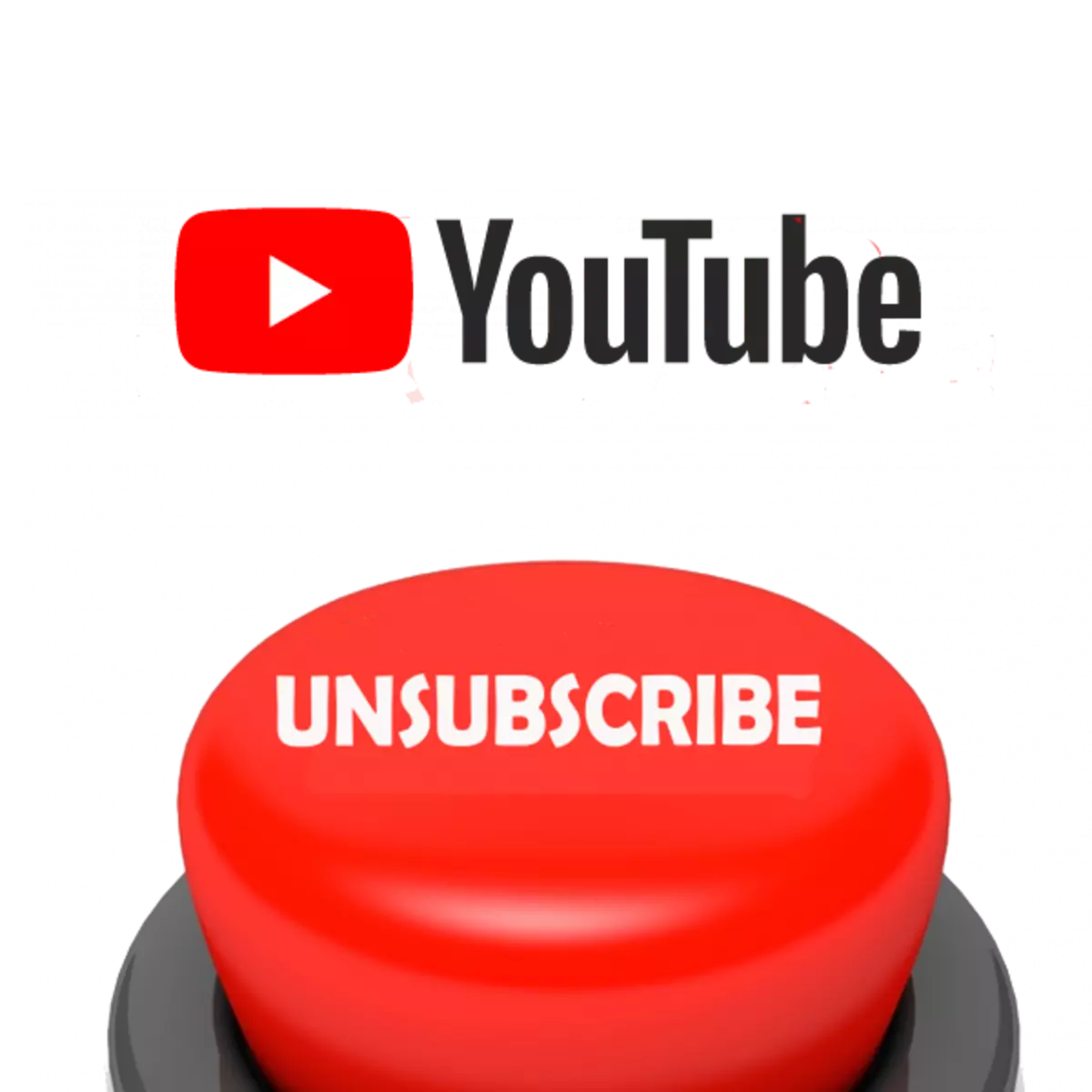
Hvis de konstante varslene fra kanalen som har blitt uinteressant du forstyrrer YouTube Video Hosting, kan du bare abonnere fra det til å ikke lenger motta varsler om utgivelsen av nye videoer. Dette gjøres veldig raskt med flere enkle måter.
Synger fra kanalen til youtube på datamaskinen
Prinsippet om unsubsions for alle metoder er det samme, fra brukeren må du bare trykke på en enkelt knapp og bekrefte handlingen din, men du kan gjøre denne prosessen fra forskjellige steder. La oss vurdere alle måtene mer detaljert.Metode 1: Gjennom søket
Hvis du ser på et stort antall videoer og signert på en rekke kanaler, er det noen ganger vanskelig å finne behovet for en abonnement. Derfor anbefaler vi å bruke søking. Du må bare utføre noen få skritt:
- Klikk på venstre museknapp på YouTube-søkefeltet, skriv inn kanalnavnet eller brukernavnet, og trykk på Enter.
- Den første i listen viser vanligvis brukere. Jo mer populært personen er, jo høyere er. Finn det nødvendige og klikk på "Du er signert".
- Det forblir bare for å bekrefte handlingen ved å klikke på "nekte å abonnere".
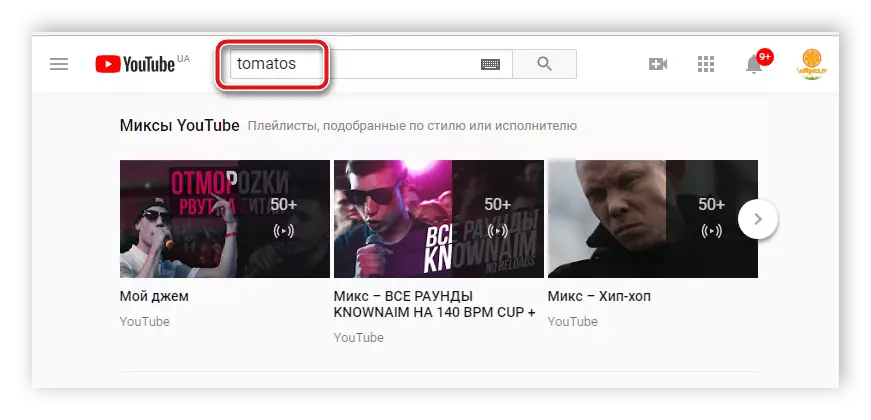
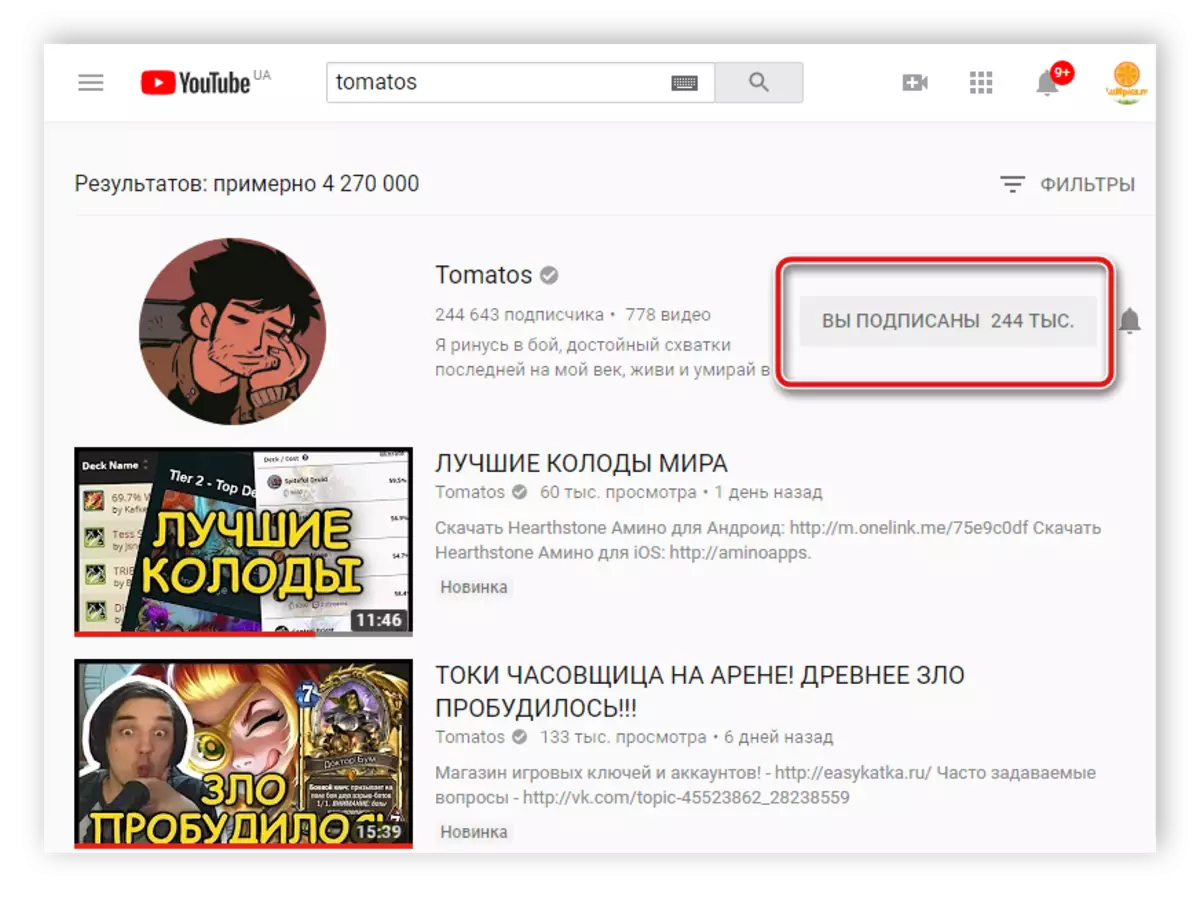
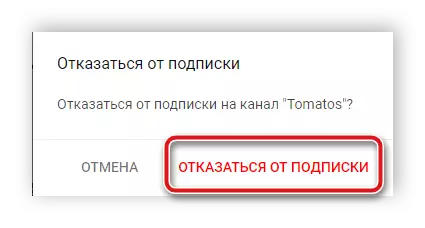
Nå vil du ikke lenger se klippene til denne brukeren i delen "Abonnementer", du vil ikke motta varsler i nettleseren og e-posten på utgivelsen av ny video.
Metode 2: Via Abonnementer
Når du ser de utgitte videoene i "abonnementene" -delen, faller du noen ganger på videoen av disse brukerne som ikke ser ut, og de er ikke interessert i deg. I dette tilfellet kan du umiddelbart abonnere fra dem. Du må bare utføre noen få enkle handlinger:
- I delen "Abonnement" eller på hovedstedet YouTube, klikk på forfatterens kallenavn under sin video for å gå til den på kanalen.
- Her gjenstår det å klikke på "Du er signert" og bekreft forespørselen om dispakning.
- Nå kan du gå tilbake til "abonnementene" -delen, flere materialer fra denne forfatteren du ikke vil se der.
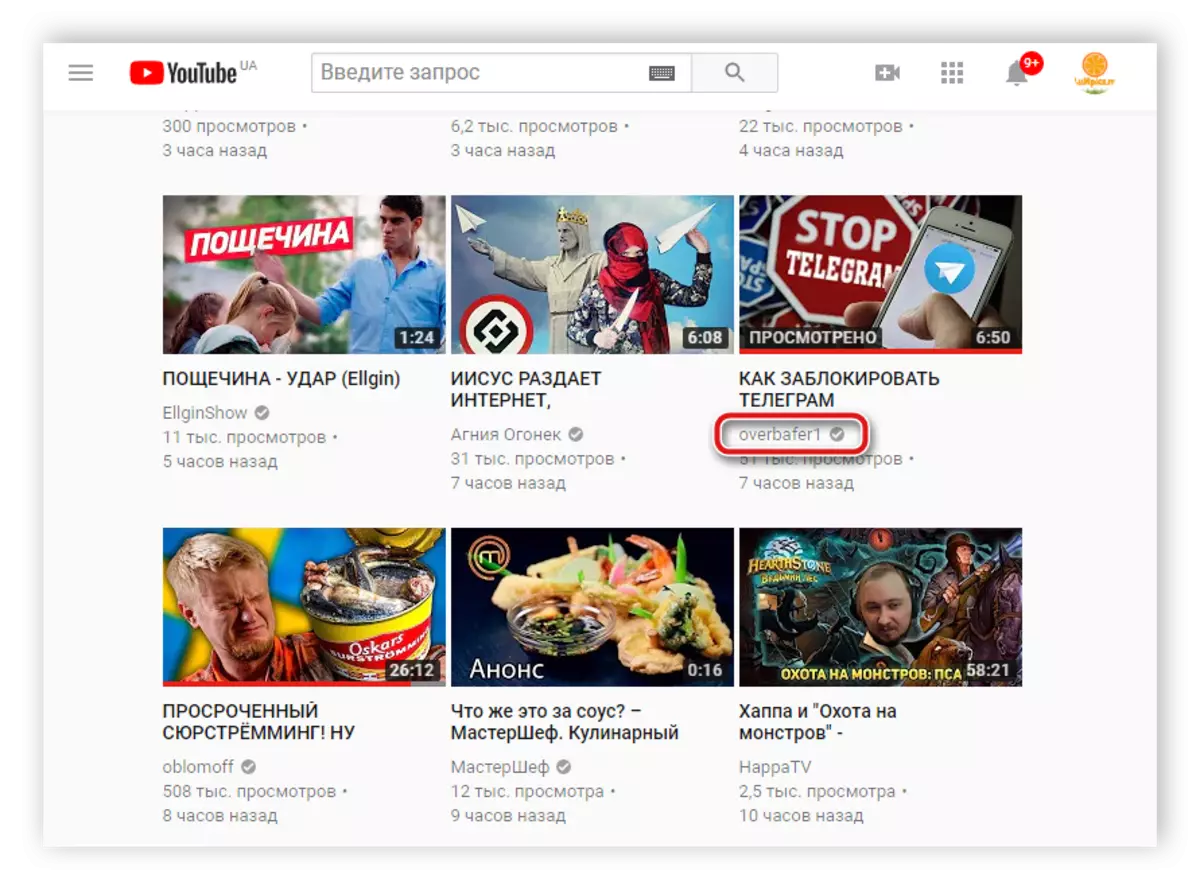
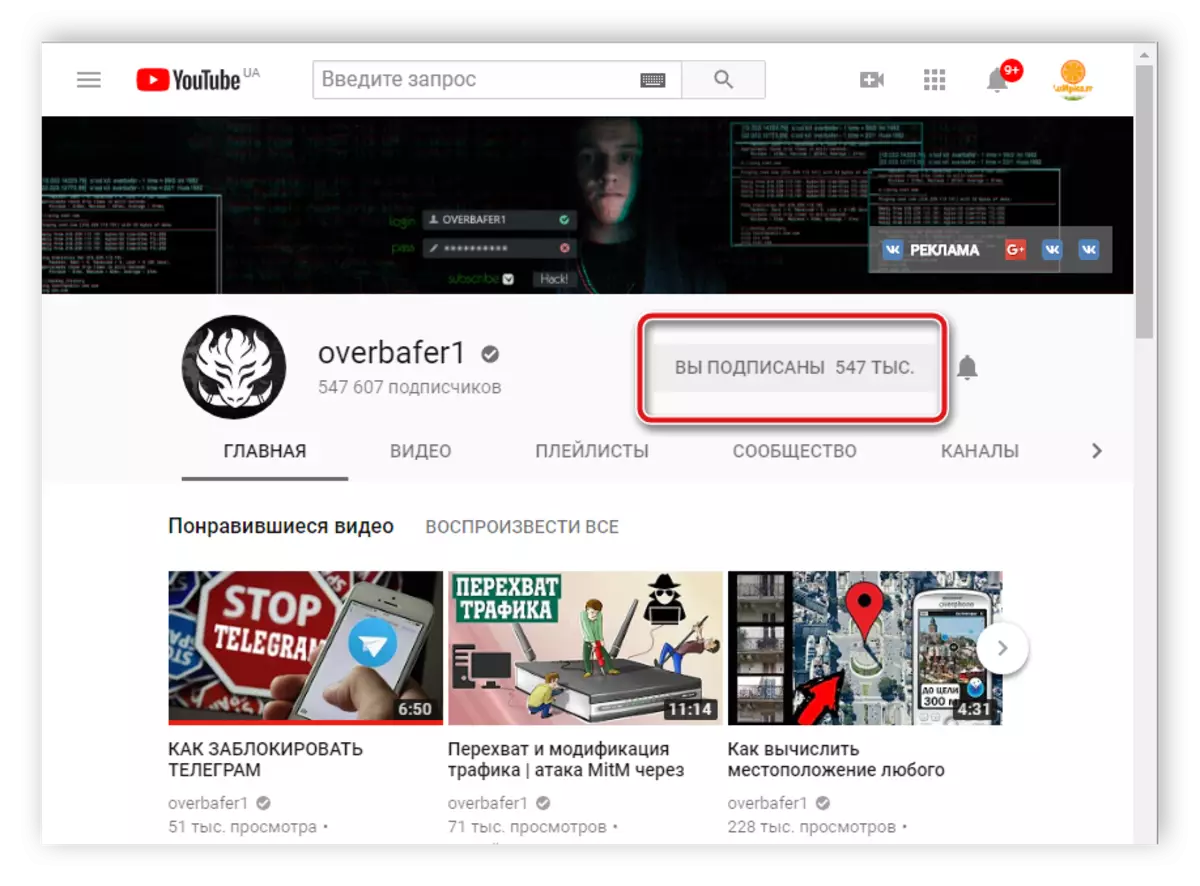
Metode 3: Når du ser på video
Hvis du så på brukerens videoer og ønsket å abonnere på det, trenger du ikke å gå til siden eller finne en kanal gjennom søket. Du har nok til å gå ned en liten video og motsatt navnet til "du er signert." Etter det, bekreft bare handlingen.
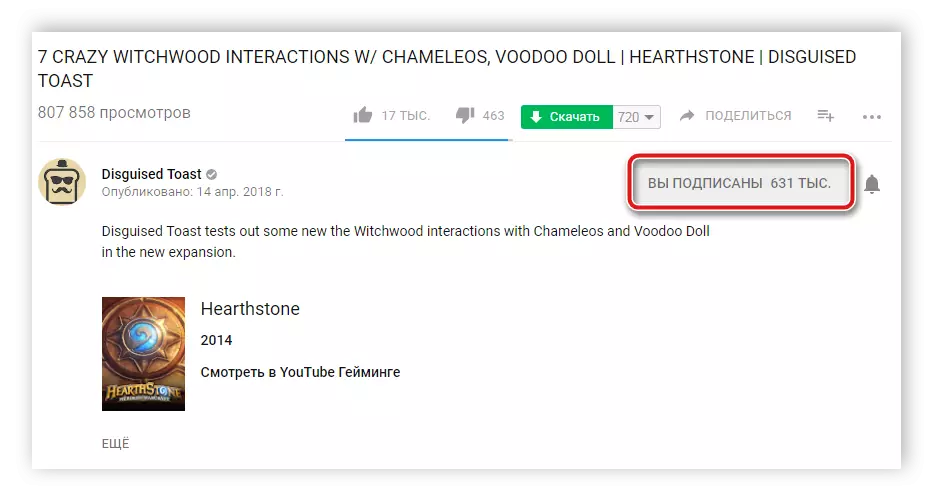
Metode 4: Massestørrelse
Når du har mange kanaler som du ikke lenger ser ut, og deres materialer bare forstyrrer bruken av tjenesten, den enkleste måten å abonnere på dem på samme tid. Du trenger ikke å gå til hver bruker, bare følg følgende instruksjoner:
- Åpne YouTube og ved siden av logoen på den aktuelle knappen for å åpne popup-menyen.
- Her, gå ned til "abonnement" -delen og klikk på denne påskriften.
- Nå vil du vises hele listen over kanaler du er signert. Du kan ved å trykke på museknappen for å abonnere fra hver av dem uten å flytte på mange sider.
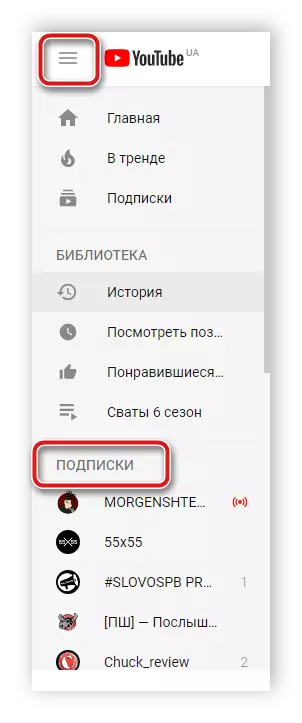

Sistence fra kanalen i mobilapplikasjonen din YouTube
Innleveringsprosessen i mobilversjonen av YouTube har praktisk talt ingen forskjeller med en datamaskin, men forskjellen i grensesnittet forårsaker kompleksitet hos enkelte brukere. La oss håndtere mer om hvordan du abonnerer fra brukeren i YouTube på Android eller iOS.Metode 1: Gjennom søket
Prinsippet om å søke etter video og brukere i mobilversjonen er ikke forskjellig fra datamaskinen. Du skriver bare inn en forespørsel til søkestrengen og forventer å utstede resultater. Vanligvis kan kanalene på de første linjene, og det er allerede video. Så du kan finne den nødvendige bloggeren raskt hvis du har mange abonnementer. Du trenger ikke å bytte til kanalen, bare klikk på "Du er signert" og avbryt abonnementet.
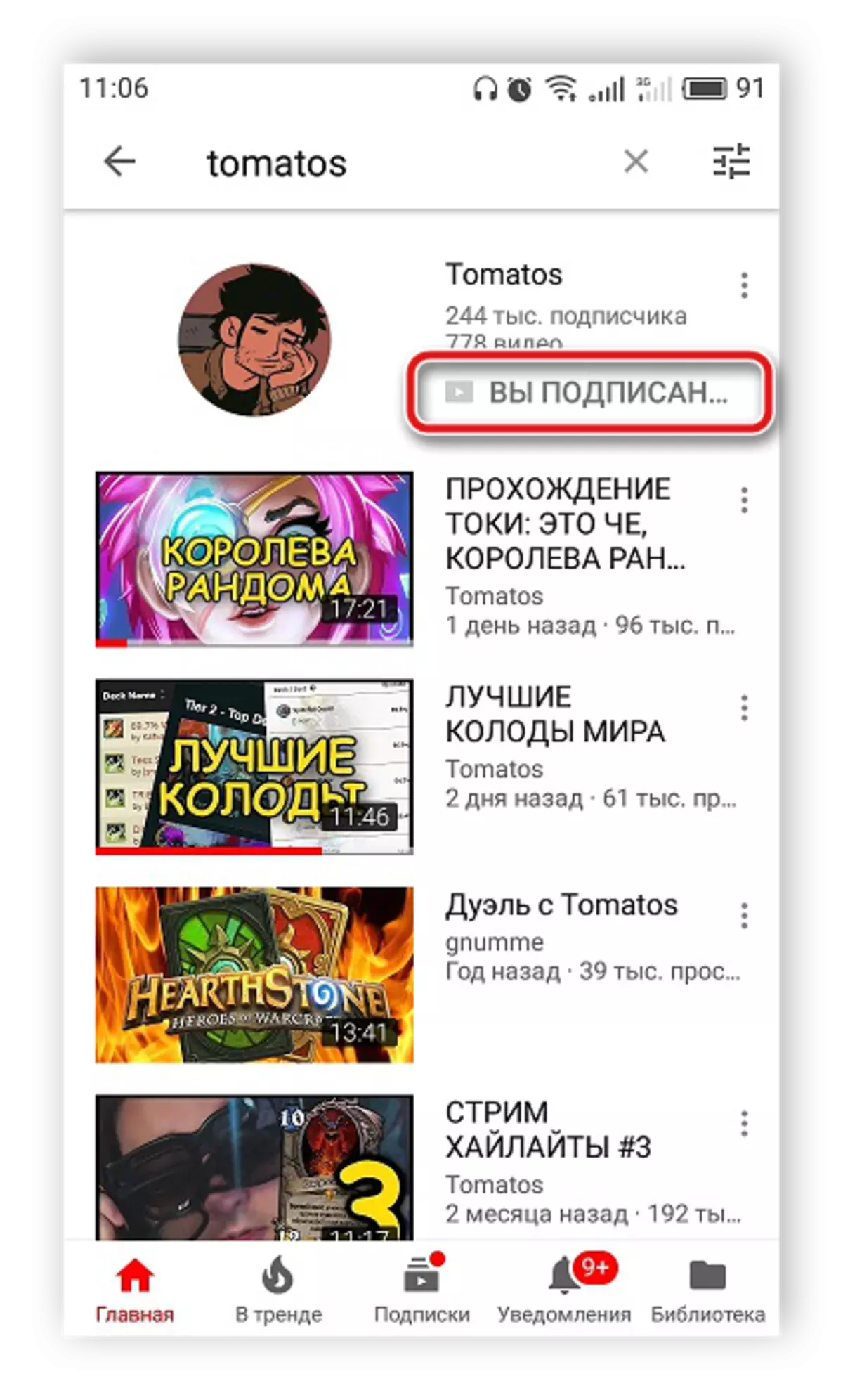
Nå vil du ikke motta varsler om utgivelsen av det nye innholdet, og rullene fra denne forfatteren vil ikke bli vist i "abonnementet" -delen.
Metode 2: via brukerkanal
Hvis du ved et uhell snublet over en video av en uinteressant forfatter på hovedsiden i applikasjonen eller i "abonnementet" -delen, kan det ikke være en ikke-abonnement fra det raskt. Du må bare utføre noen få handlinger:
- Klikk på brukerens avatar for å gå til siden.
- Åpne fanen Hjem og klikk på "Du er signert", hvoretter du bekrefter beslutningen om å abonnere.
- Nå er det nok å oppdatere delen med nye ruller slik at materialene i denne forfatteren ikke vises der.
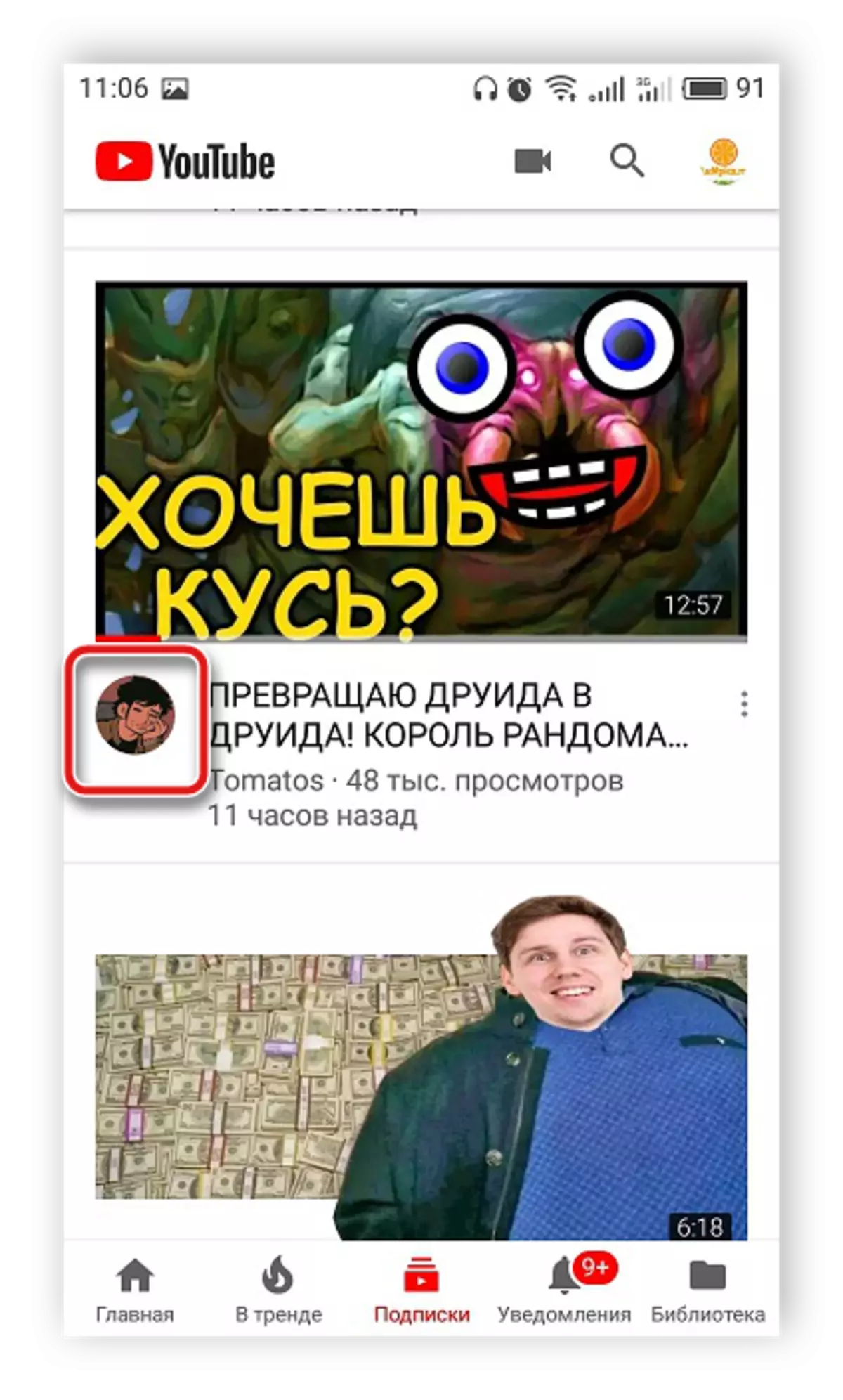
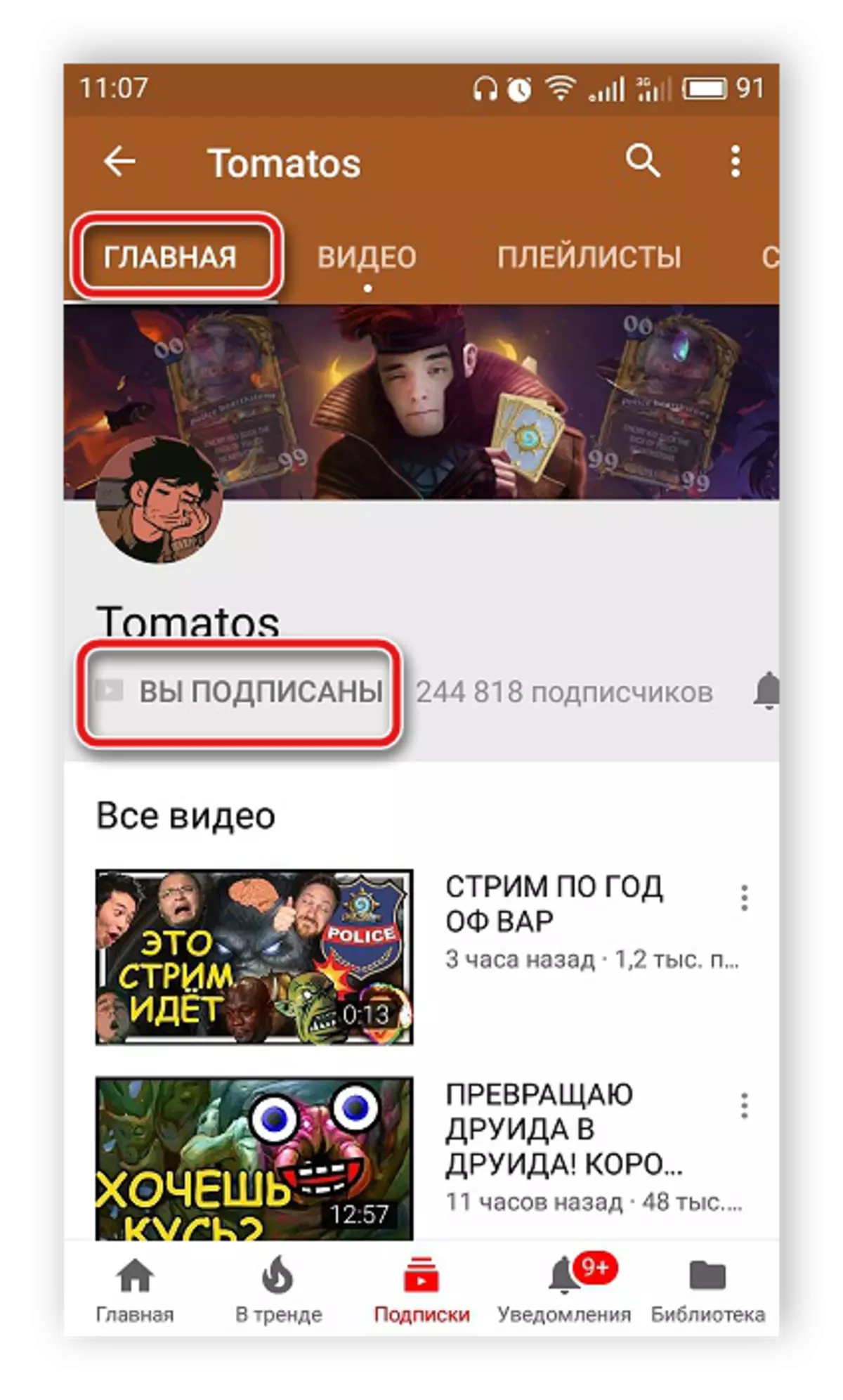
Metode 3: Når du ser på video
Hvis du under avspilling av videoen på YouTube, skjønte at innholdet i denne forfatteren ikke er interessant, mens du er på samme side, kan du abonnere på den. Det utføres rett og slett nok, med bare ett klikk. Trykk på "Du er signert" under spilleren og bekreft handlingen.
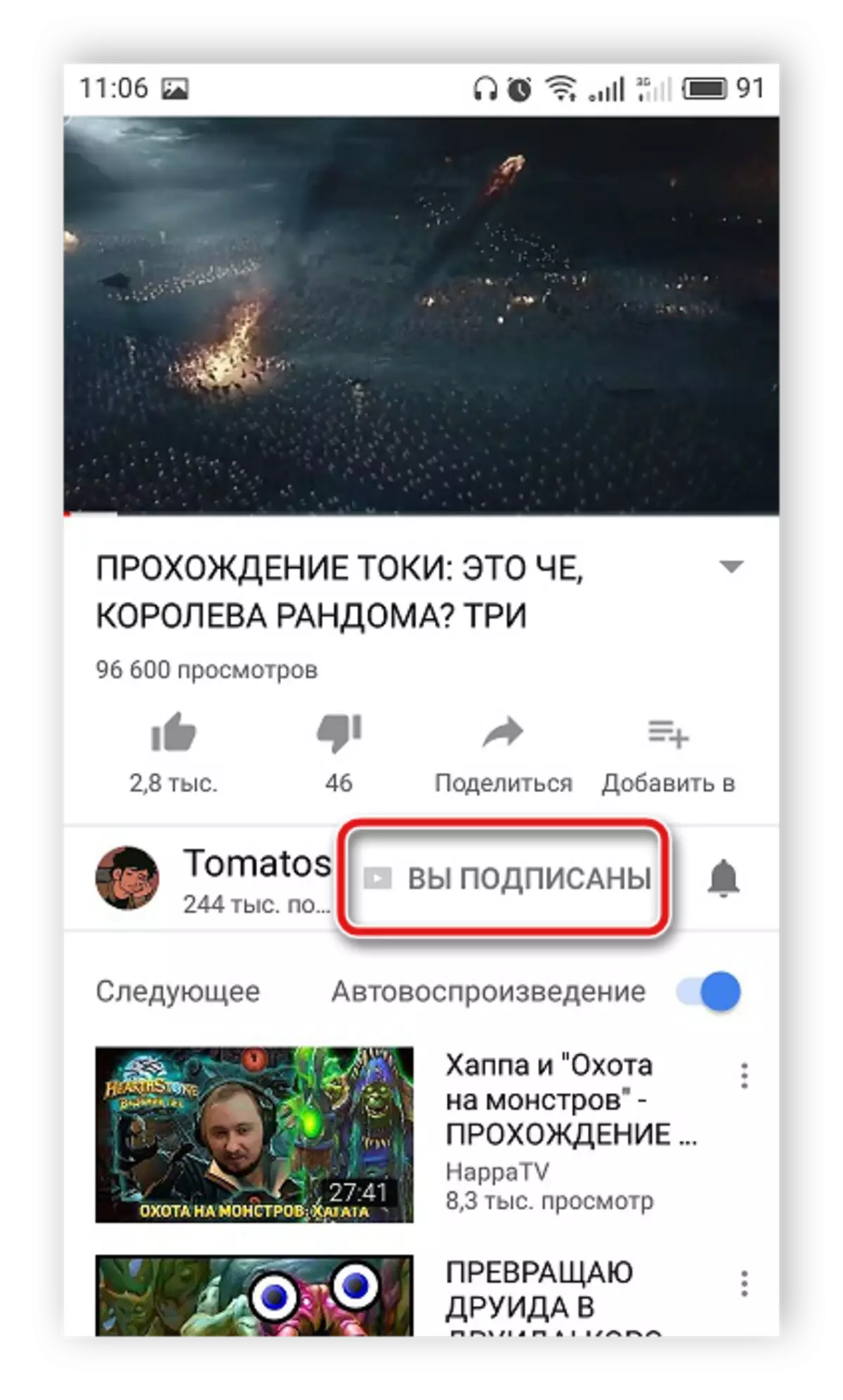
Metode 4: Massestørrelse
Som i den fulle versjonen, i mobilapplikasjonen Youtube er det en passende funksjon som lar deg raskt abonnere fra flere kanaler. For å gå til denne menyen og utføre de nødvendige handlingene, følg bare instruksjonene:
- Kjør YouTube-programmet, gå til "abonnement" -fanen og velg "Alle".
- Nå vises du i kanallisten, men du må komme inn i "Innstillinger" -menyen.
- Her klikker du på kanalen og sveip til venstre til "Avbryt abonnement" -knappen.
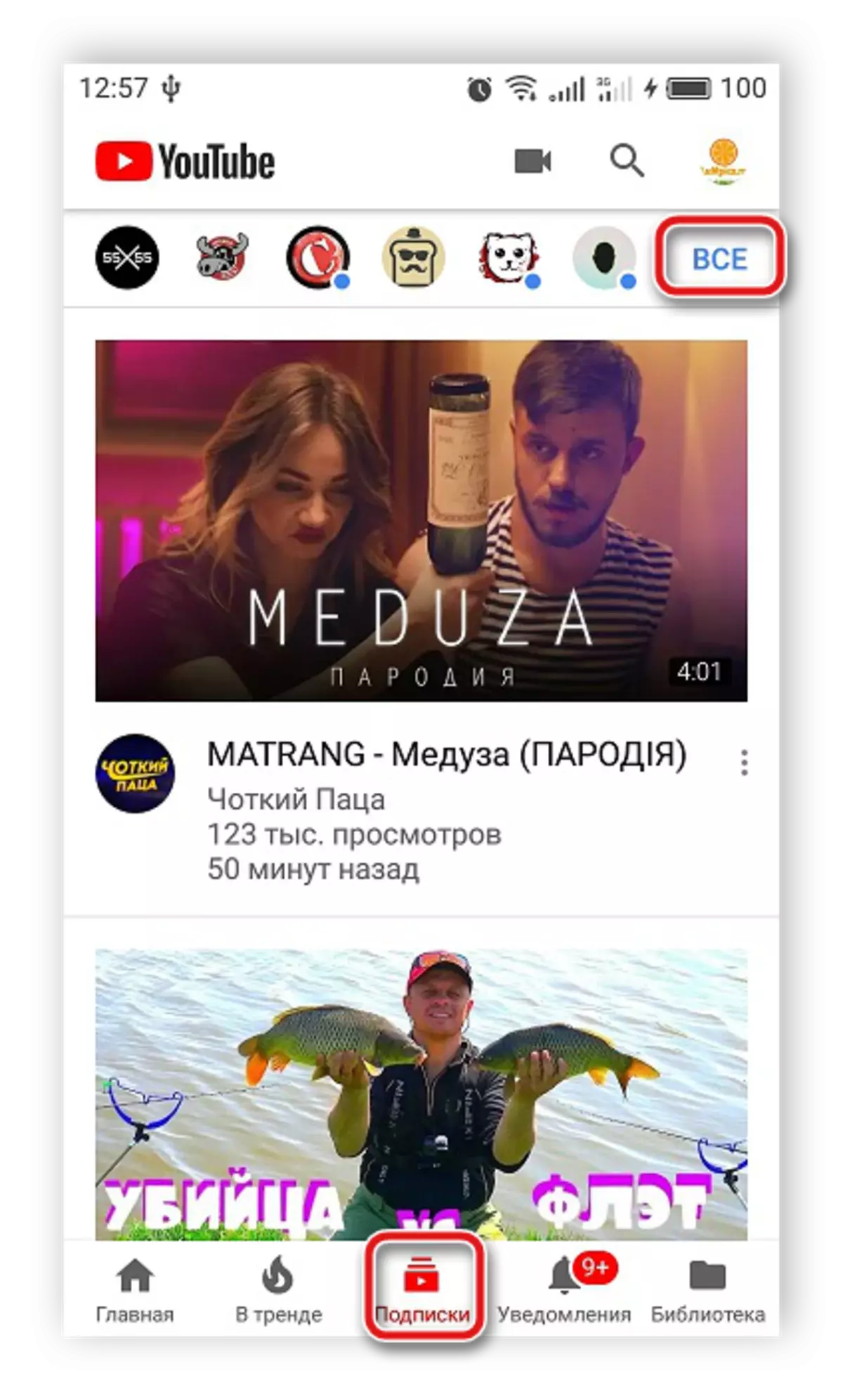
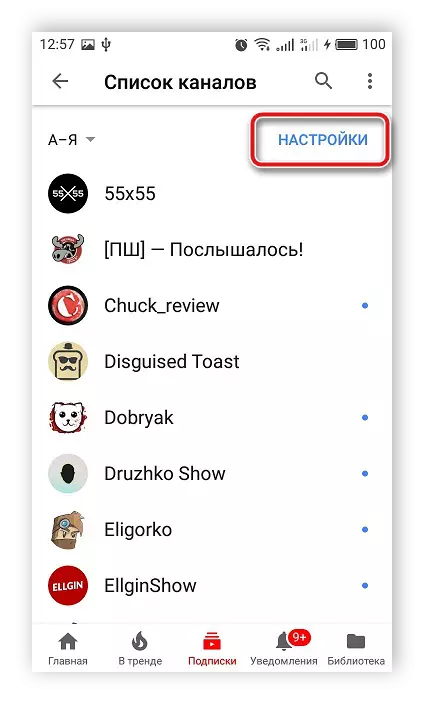
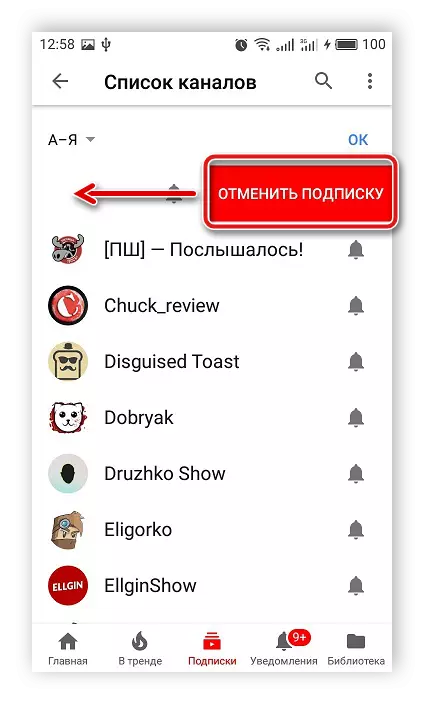
Utfør de samme handlingene med andre brukere som du trenger å abonnere på. Etter å ha kjørt prosessen, starter du bare på nytt og materialene til de eksterne kanalene vil ikke lenger vises.
I denne artikkelen så vi på fire enkle underskrivninger fra en unødvendig kanal på YouTube Video Hosting. Handlingene som utføres i hver metode er nesten identiske, de er bare forskjellig ved muligheten til å finne den elskede knappen "abonnere".
